
Step2-2B [GBP登録方法]プロフィールの作成はしているがオーナー登録が未登録の場合
◀Step2-2 アナタはどのタイプ?始め方YES/NOチャート
この項目ではGoogleビジネスプロフィールの作成はしているが、 オーナー登録が未登録の場合の、登録の流れをご説明します。
PCからとスマホからでは操作画面が異なるため、ご自分の作業環境にあった方法をご確認ください。
オーナー登録の手順〜PCからの場合〜
1.Googleビジネスプロフィールを開く

お手持ちのGoogleアカウントから、Googleビジネスプロフィールの管理画面を開きます。オーナー確認が済んでいない場合は、下の方にスクロールすると「オーナー確認が必要」という項目が表示されています。
「今すぐオーナー確認」をクリックします。
2.オーナー確認を行う
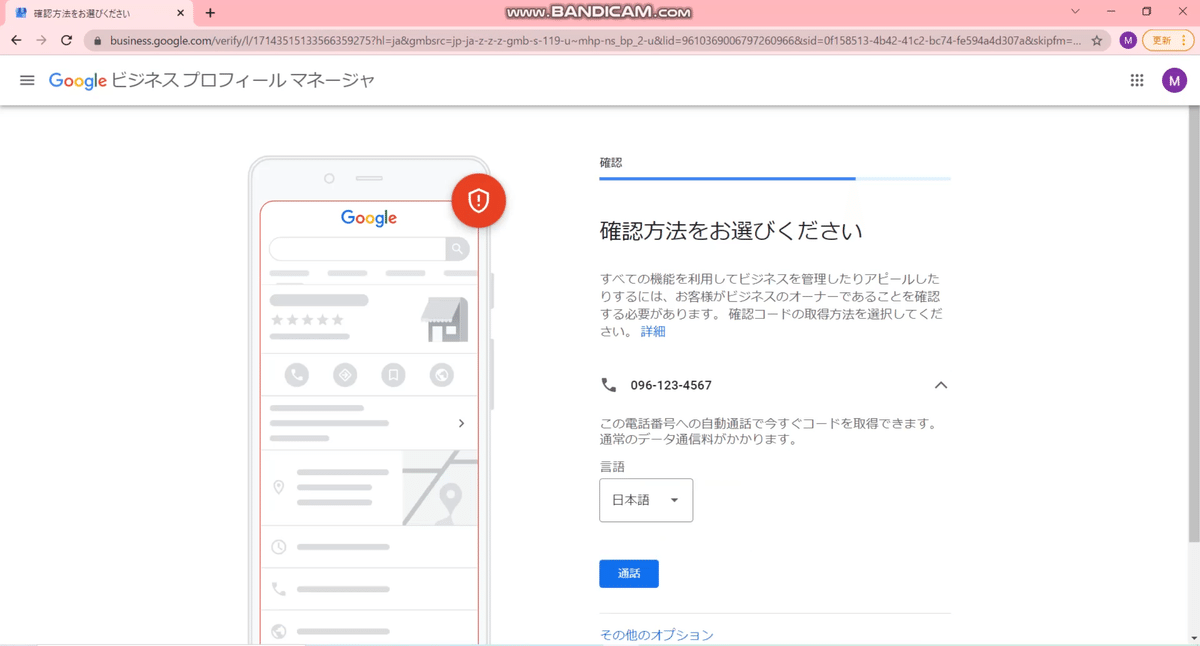
オーナー確認では、電話での確認、またはハガキでの確認のどちらかを選択できます。
【電話での確認の場合】
先程入力した電話番号へGoogleより自動音声による着信があります。ただしフリーダイヤルや、返送機能のある特殊番号の場合はこの電話での確認が行なえないので注意してください。6桁の確認コードが読み上げられますので、メモのご用意をお願いします。
【ハガキでの確認の場合】
先程入力した会社または店舗の住所宛に約19日前後でGoogleよりハガキが届きます。ハガキには5桁の確認コードが記載されていますので、再度Googleビジネスプロフィールにアクセスし、入力をお願いします。
コードが承認されましたら、晴れてGoogleビジネスプロフィール運用開始となります。コード入力を行ってもオーナー承認されない場合は、再度ハガキの郵送やGoogleへの問い合わせが必要となります。
オーナー登録の手順〜スマートフォンからの場合〜
スマートフォンからの登録は2通りの方法があります。
●GoogleChromeから行う場合
→これは先述の「PCからの場合」と同じ手順です。
●専用アプリから操作する方法
→以下ではこちらをご紹介します。
1.Googleマイビジネスアプリを開く

既存のアカウントのオーナー確認が済んでいない場合は、画面上部に黄色い帯で表示されます。
「確認」をタップし、ビジネス情報の確認へと進んでください。
2.ビジネス情報が正しいか確認する

住所、電話番号、webサイト等が表示されますので、間違いが無ければ「確認」をタップします。
3.オーナー確認を行う

オーナー確認では、電話での確認、またはハガキでの確認のどちらかを選択できます。
【電話での確認の場合】
先程入力した電話番号へGoogleより自動音声による着信があります。ただしフリーダイヤルや、返送機能のある特殊番号の場合はこの電話での確認が行なえないので注意してください。6桁の確認コードが読み上げられますので、メモのご用意をお願いします。
【ハガキでの確認の場合】
先程入力した会社または店舗の住所宛に約19日前後でGoogleよりハガキが届きます。ハガキには5桁の確認コードが記載されていますので、再度Googleビジネスプロフィールにアクセスし、入力をお願いします。
コードが承認されましたら、晴れてGoogleビジネスプロフィール運用開始となります。コード入力を行ってもオーナー承認されない場合は、再度ハガキの郵送やGoogleへの問い合わせが必要となります。
登録完了
お疲れさまでした。
これで無事ビジネスプロフィールページが作成され、オーナー登録も完了しました。
正確な情報を掲載し、写真の登録や口コミへの返信など、しっかりと運用を進め、ネット集客に役立てましょう!
これにてStep2が終了となります。
Step3からは実践的に、Googleビジネスプロフィールの運用のコツについてお伝えしていきます。
この記事が気に入ったらサポートをしてみませんか?
